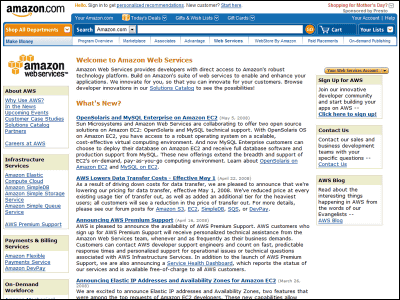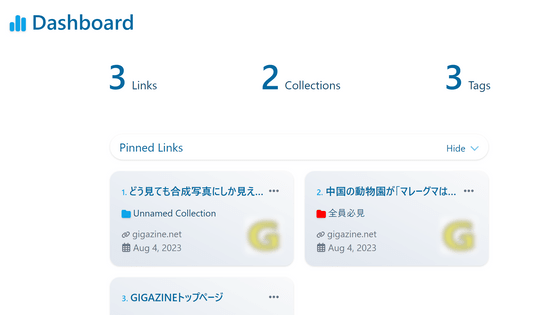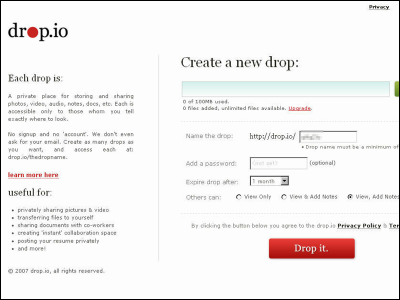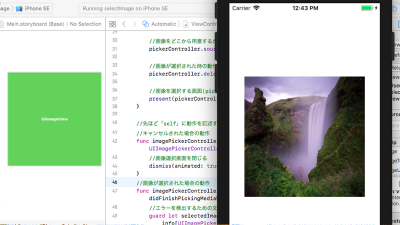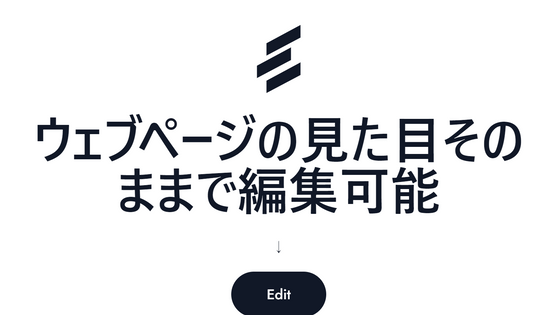AWSがアーキテクチャ図を自動作成できるソリューション実装「AWS Perspective」を公開
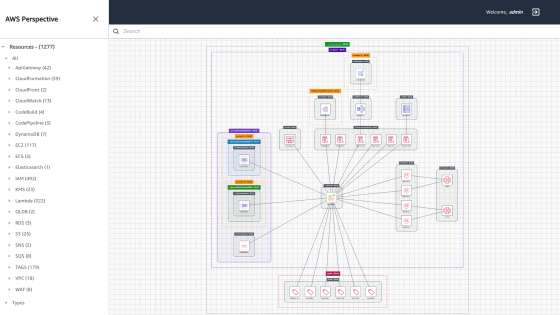
Amazon Web Services(AWS)がクラウドのアーキテクチャ図を自動生成するソリューション実装「AWS Perspective」を公開しました。AWS Perspectiveを利用することによって、アーキテクチャ図の状態を常に最新に保ち、開発チーム内のシステム状況の共有を円滑に行うことができます。
AWS Perspective | Implementations | AWS Solutions
https://aws.amazon.com/jp/solutions/implementations/aws-perspective/
AWS Perspectiveのページにある「Launch in the AWS Console」をクリックし、AWS Perspectiveの構築を始めます。
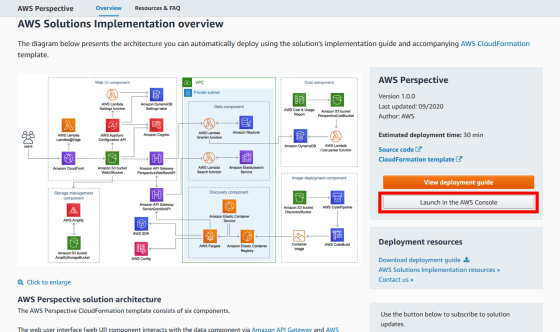
AWS PerspectiveはCloudFormationのテンプレートが提供されており、簡単に構築することができます。テンプレートの指定画面は特に変更せず「次へ」をクリック。
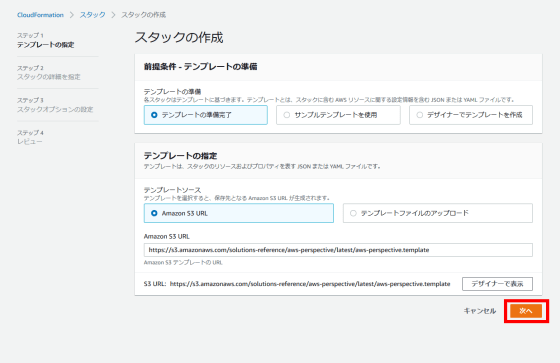
スタックの詳細設定画面ではいくつかパラメータを設定する必要がありますが、初めてAWS Perspectiveを利用する場合は基本的にすべて初期値で問題ありません。
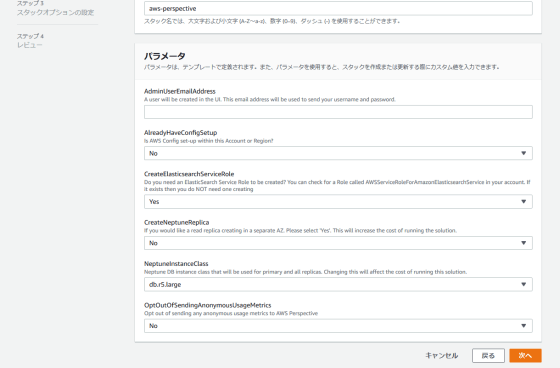
「AdminUserEmailAddress」には、管理者のメールアドレスを入力。

「AlreadyHaveConfigSetup」では、AWS Configを既に利用している場合に「Yes」を選択します。AWS Configを利用していない場合は初期値の「No」でOK。

AWS Perspectiveを利用するにはIAMロールの「AWSServiceRoleForAmazonElasticsearchService」が必要。ここも基本的には初期値の「Yes」で問題ありません。

データベースとして利用するNeptuneのゾーンやインスタンスタイプ設定、匿名の利用状況を送信するかどうかを設定したら「次へ」をクリック。
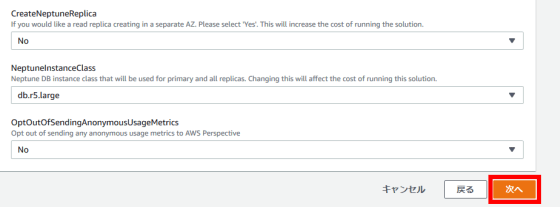
スタックオプションは特に変更せず「次へ」をクリック。
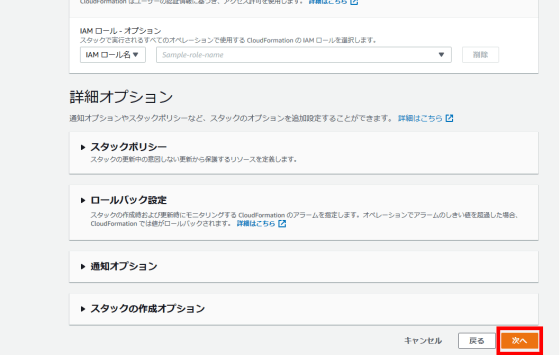
最後にこれまでの設定のレビュー画面が表示されるので、各項目を適切に設定できているかどうかを確認します。
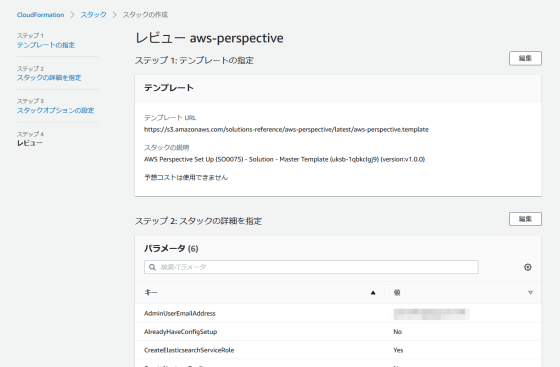
確認できたらチェックボックスにチェックを入れ「スタックの作成」をクリック。
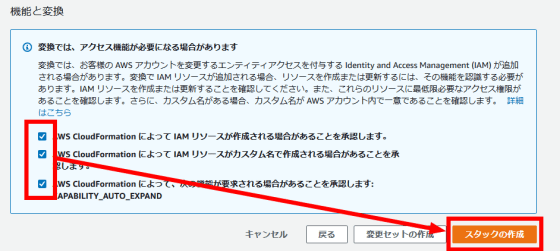
スタックの作成が始まりました。作成には約40分かかります。
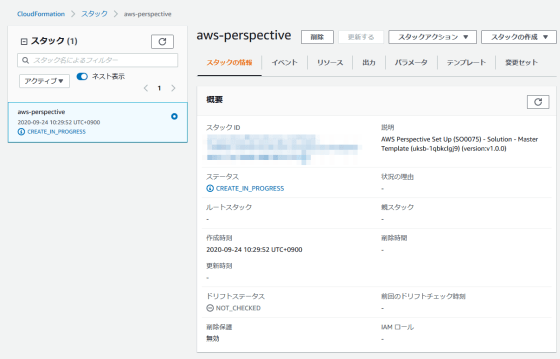
スタックの作成が完了するとAWS Perspectiveを利用するためのURLが生成されます。URLは「aws-perspective-<アカウントID>-<リージョン>-CloudFrontDistribution-XXXXX」というスタック の出力に表示されています。
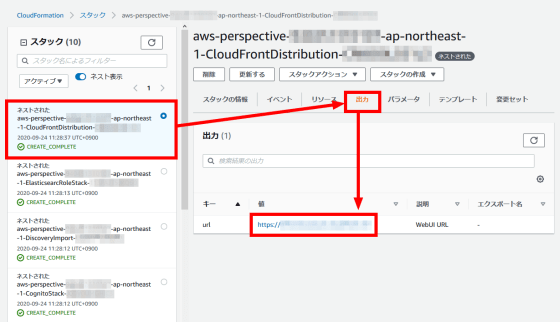
URLにアクセスすると、AWS Perspectiveのログイン画面が表示されます。AdminUserEmailAddressに入力したメールアドレスに届いてるユーザー名とパスワードを入力して「SIGN IN」をクリック。
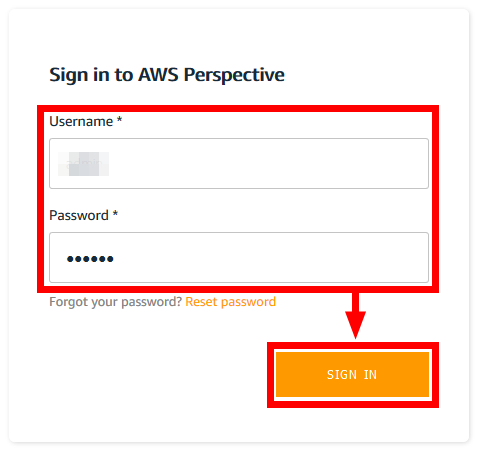
新しいパスワードを入力して「SUBMIT」をクリックします。
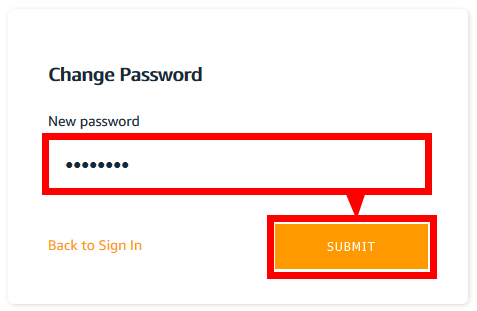
アカウント復旧に必要な認証を行うため、「Email」を選択して「VERIFY」をクリック。
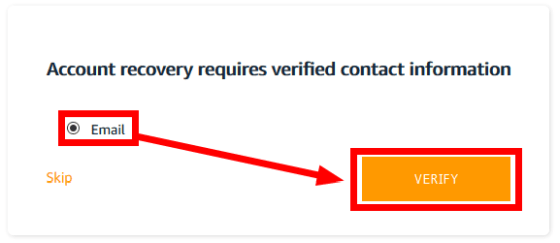
AdminUserEmailAddressに届いた認証コードを入力して「SUBMIT」をクリック。
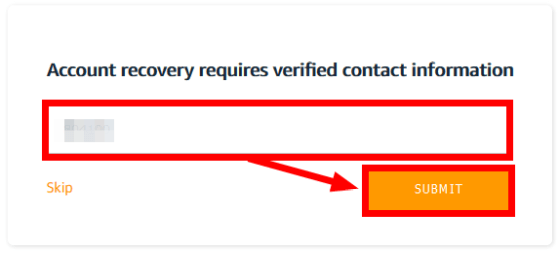
リソースのインポートを行う画面が表示されます。アカウントIDと収集するリソースのリージョンを設定して「Import」をクリックすると……
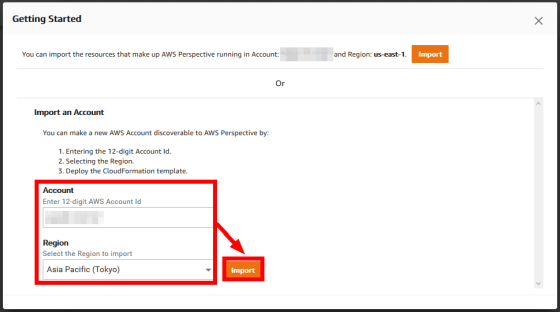
リソースがインポートされ、図を描画する画面が表示されました。
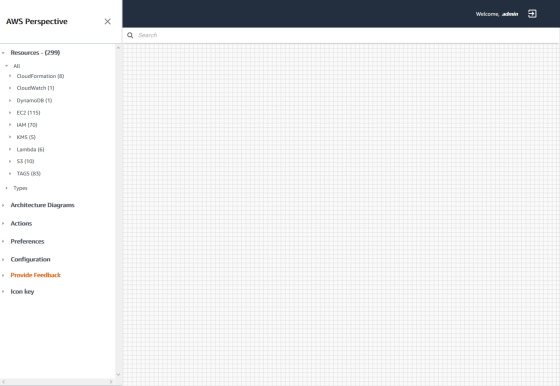
あとはアーキテクチャ図を作成したいリソースを選択すればOK。例えばAWS Perspective自体のアーキテクチャ図を生成する場合は「CloudFormation」の「Stack」から「aws-perspective」をクリックすると……
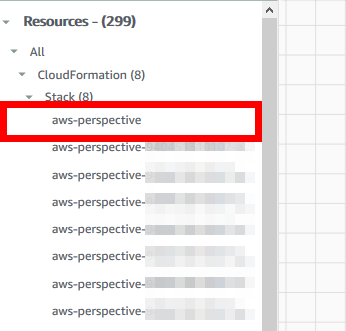
アーキテクチャ図が生成されました。
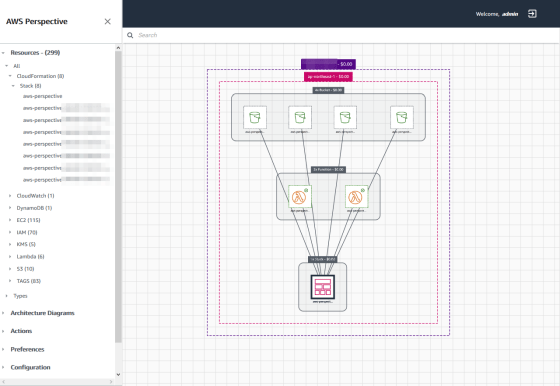
「Preferences」の「Filters」では、アーキテクチャ図を生成する際のリソースをフィルタすることが可能。
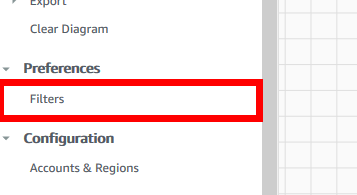
リソースの種類やアカウント、リージョンごとにフィルタを行うことができます。
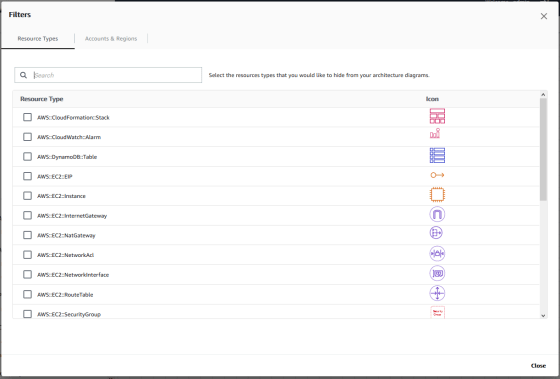
生成したアーキテクチャ図は、記事作成時点では「CSV」「JSON」「PNG」「Draw.io」の4形式で出力可能。
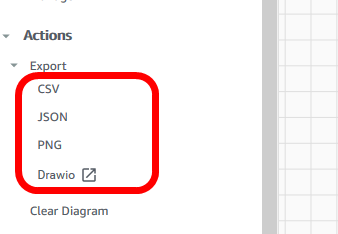
「Configuration」の「Accounts & Regions」では、リソースを収集する対象のアカウントやリージョンの確認および変更を行うことができます。
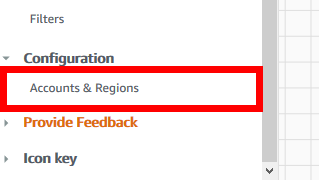
AWS Perspectiveがリソースをスキャンしているアカウントやリージョンを確認したり……
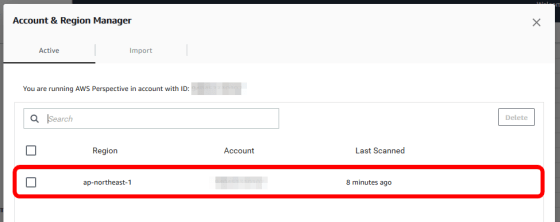
新しいアカウントやリージョンを追加したりすることが可能。
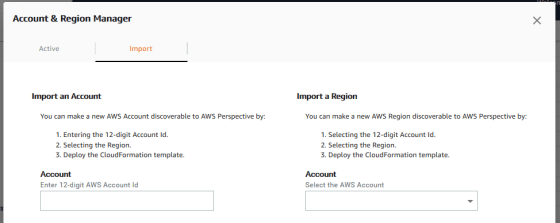
なお、AWS Perspectiveの利用を停止したい場合は、CloudFormationの一覧から「aws-perspective」と「aws-perspective-<アカウントID>-<リージョン>」を削除することでAWS Perspectiveを削除することができます。
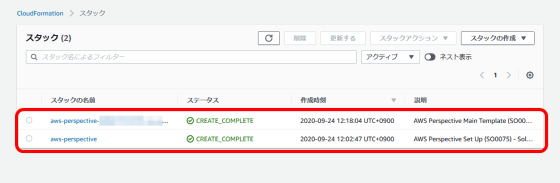
・関連記事
AWSの膨大で複雑なサービス群をすべて「たった1行」で説明していくとこうなる - GIGAZINE
AWSを10年運用してわかったことをAmazonの最高技術責任者が語る - GIGAZINE
Amazonが量子コンピューティング・サービス「Amazon Braket」をAWSで提供すると発表 - GIGAZINE
無料でプログラミング知識ゼロでもウェブアプリが作れる「Amazon Honeycode」のベータ版が公開中 - GIGAZINE
AWSやKubernetesなどのインフラ管理をまとめて行える「Clutch」をLyftがオープンソースで無料公開 - GIGAZINE
・関連コンテンツ
in ソフトウェア, ネットサービス, レビュー, Posted by darkhorse_log
You can read the machine translated English article Released a solution implementation 'AWS ….